电脑文件共享怎么设置?设置共享文件夹的步骤:
1、两台电脑都连上同一个路由器。
2、右击桌面网络—-属性—-更改高级共享设置
3、选择 公共网络—选择以下选项:启动网络发现——启动文件和打印机共享—--启用共享以便可以访问网络的用户可以读取和写入公用文件夹中的文件(可以不选)—-关闭密码保护共享( 其他选项使用默认值)
4、保存,并确定。
5、选择需要共享的文件夹或者盘符,右击–属性
6、打开安全选项卡——选择编辑——添加——everyone。
7、打开共享选项卡—- 选择共享—弹出对话框—添加“Guest”—共享
8、选择 高级共享 —-选择共享此文件 —-确定
9、选择 高级共享 —-选择共享此文件——选择 权限——添加everyone。
10、在另一台电脑上双击打开网络,就会出现刚才共享的文件夹或者盘符了。
注意:为了防止意外错误,请把两台电脑的防火墙都关闭。
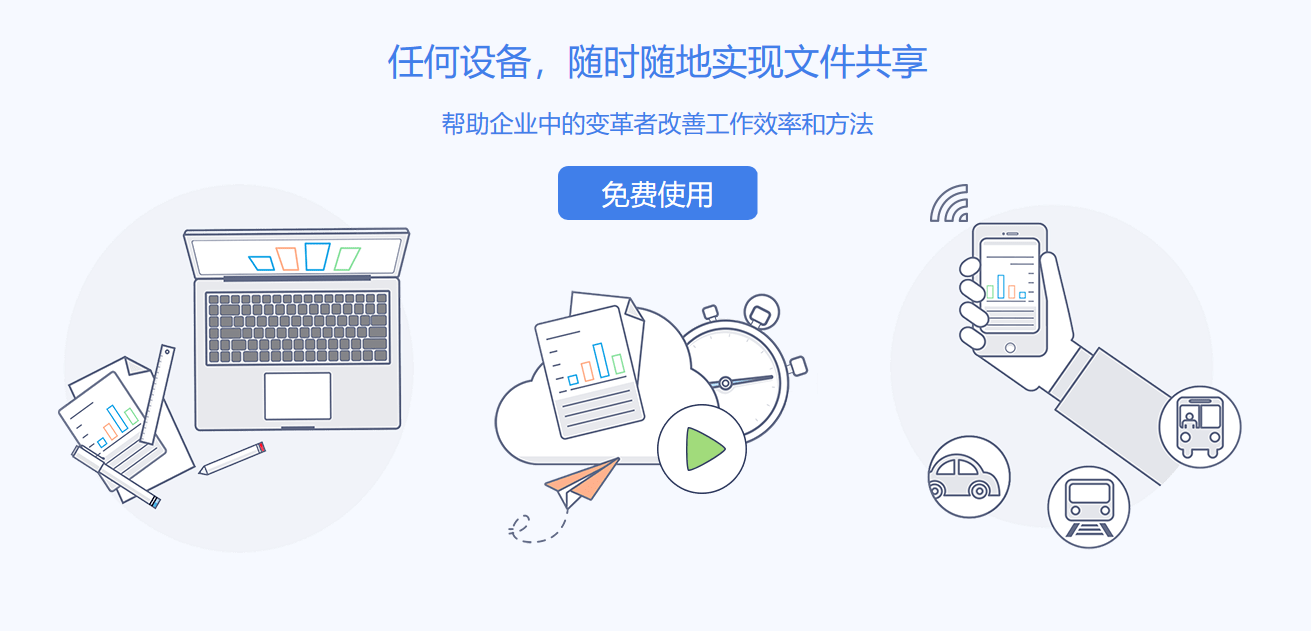
可以用网线实现两台电脑之间的文件共享。
具体操作如下:
1、点击电脑的属性,进入弹出的界面,选择常规,具体如下:
2、点击进入后更改IP,记住两台电脑的IP要设置的相同。
3、设置好,打开电脑的属性,查看网路,可以看到有两台计算机,如下图所示:
4、选择要分享文件的磁盘,右键属性,点击高级选项,选择共享文件夹,如何点击确定,具体如下图所示:
5、如果出现下面的情况,要查看另一台的IP是否和第一台设置相同,设置相同后,即可共享文件。
 好用的网盘坚果云
好用的网盘坚果云

评论前必须登录!
注册